- Nors „Windows“ palaiko biometrinį prisijungimą naudojant „Windows Hello“, daugumoje „Windows“ kompiuterių trūksta aparatinės įrangos.
- Išorinis pirštų atspaudų skaitytuvas yra puikus pasirinkimas vartotojams, norintiems naudoti „Windows Hello“ ir taip pat užšifruoti failus pirštų atspaudais.
- Kai kurie prekių ženklai taip pat siūlo pirštų atspaudų skaitytuvą, kurio atmintis prasideda nuo 32 GB ir iki 256 GB.

XĮDIEGTI PASPUSTELĖT ATSISIUNČIŲ FAILĄ
Ši programinė įranga ištaisys įprastas kompiuterio klaidas, apsaugos jus nuo failų praradimo, kenkėjiškų programų, aparatinės įrangos gedimų ir optimizuos jūsų kompiuterį maksimaliam našumui. Išspręskite kompiuterio problemas ir pašalinkite virusus dabar atlikdami 3 paprastus veiksmus:
- Atsisiųskite „Restoro PC Repair Tool“. kuri ateina su patentuotomis technologijomis (yra patentas čia).
- Spustelėkite Pradėti nuskaitymą Norėdami rasti „Windows“ problemas, kurios gali sukelti kompiuterio problemų.
- Spustelėkite Remontuoti visus Norėdami išspręsti problemas, turinčias įtakos jūsų kompiuterio saugai ir našumui
- „Restoro“ atsisiuntė 0 skaitytojai šį mėnesį.
„Windows“ pristatė biometrinio prisijungimo palaikymą su „Windows 10“. Tai leidžia prisijungti prie kompiuterio naudojant piršto atspaudą arba veido ID.
Tačiau senesniuose kompiuteriuose trūksta reikiamos aparatinės įrangos, kad būtų galima prisijungti prie „Windows Hello“, todėl reikia naudoti išorinį pirštų atspaudų skaitytuvą. Taigi, kokie yra geriausi „Windows 11“ pirštų atspaudų skaitytuvai?
Jei neturite aparatinės įrangos, kuri palaiko „Windows Hello“ prisijungimą, galite naudoti trečiųjų šalių pirštų atspaudų skaitytuvus.
Deja, rasti tinkamą skaitytuvą gali būti sunku. Kai kurie iš jų yra nesuderinamas su Windows Hello, o kiti yra prastai sukonstruoti ir sugenda po kelių panaudojimų.
Kad jums būtų lengviau, sudarėme geriausių „Windows 11“ pirštų atspaudų skaitytuvų sąrašą, kurie sutaupys jūsų laiką ir pinigus bei yra suderinami su „Windows Hello“. Skaitykite toliau, kad sužinotumėte daugiau.
Kaip veikia išorinis pirštų atspaudų skaitytuvas?
Pirštų atspaudų skaitytuvas naudoja tris pirštų atspaudų nuskaitymo būdus: optinį jutiklį, talpinį skaitytuvą ir ultragarsinį jutiklį.
- Optinis jutiklis: nufotografuojamas skaitmeninis piršto vaizdas apšviečiant ryškią šviesą. Skaitmeniniam piršto atspaudo vaizdui sukurti naudojamas CMOS vaizdo jutiklis arba CCD, kuris yra šviesai jautri mikroschema. Tada kompiuteris automatiškai parenka piršto atspaudą, jį išanalizavęs, ir naudoja šablonų derinimo programą, kad konvertuotų jį į kodą.
- Talpinis skaitytuvas: talpinis skaitytuvas veikia elektra matuodamas pirštą. Kai pirštai remiasi į skaitytuvą, pirštų atspaudų briaunos įspaudžiamos į paviršių, todėl pirštų atspaudų slėniai išsiskiria. Talpinis skaitytuvas matuoja šiuos atstumus, kad įrašytų pirštų atspaudus.
- Ultragarsinis skaitytuvas: Ultragarsinis skaitytuvas naudoja aukšto dažnio garso bangas piršto atvaizdavimui, o ne šviesai.
Kokie yra geriausi „Windows 11“ pirštų atspaudų skaitytuvai?
- Turi didelį silicio jutiklį, užtikrinantį didesnį tikslumą
- Jame yra nemokama slaptažodžių tvarkyklė - Roboform
- Jis yra kompaktiškas, patikimas ir pasižymi puikia konstrukcijos kokybe
- Brangus

Patikrinkite kainą
„Verifi P5100“ sukurtas puikiai ir yra ypač patikimas. P5100 naudoja didesnį silicio jutiklį, kuris yra žymiai geresnis ir tikslesnis nei optinis jutiklis.
„Verifi P5100“ taip pat palaiko slaptažodžių tvarkykles ir siūlo nemokamą slaptažodžių tvarkyklę, Roboforma. Pirštų atspaudų skaitytuvo įdiegimas ir naudojimas vyksta sklandžiai.
- Prijunkite įrenginį prie USB prievado.
- Jis automatiškai įkels ir įdiegs reikiamas tvarkykles. Jei tvarkyklės neįkeliamos automatiškai, galite naudoti mini kompaktinį diską ir įdiegti jas rankiniu būdu.
- Įdiegę tvarkykles spustelėkite Start mygtukas > Sąskaitos > Prisijungimo parinktys norėdami nustatyti „Windows Hello“.
Patarimas
Turite jau suaktyvinti „Windows Hello“ nustatydami PIN kodą. Kai PIN kodas bus nustatytas, galėsite pridėti pirštų atspaudus.
- Greitas ir tikslus nuskaitymas
- Puiki surinkimo kokybė
- Lengvas montavimas
- Jis nustoja veikti, todėl kartais turite atsijungti ir prisijungti

Patikrinkite kainą
„Verifi P2000“ yra geriausias „Windows 11“ pirštų atspaudų skaitytuvas, skirtas žmonėms, kuriems trūksta biudžeto.
Nors šis neturi aukščiausios klasės kitų pirštų atspaudų skaitytuvų funkcijų, jis tinka daugeliui žmonių ir yra prieinamas.
Slydimo jutiklis sugeba nuskaityti piršto atspaudą pirmą kartą perbraukus kiekvieną kartą. Kaip ir „Verifi P5100“, šis taip pat pateikiamas su nemokamu Roboform slaptažodžių tvarkyklės leidimu ir yra suderinamas su „Windows Hello“.
- Kompaktiška
- Tvirta konstrukcijos kokybė
- Gera vertė
- Lengva suklysti

Patikrinkite kainą
„Kensington VeriMark Reader“ yra dar vienas mažas ir nešiojamas pirštų atspaudų skaitytuvas, skirtas jūsų Windows kompiuteriui, kuris yra maždaug nykščio galiuko dydžio. „Kensington VeriMark Reader“ yra su raktų pakabuko pakabuku, kurį galėsite nešiotis su savimi, kai esate kelyje.
Eksperto patarimas: Kai kurias kompiuterio problemas sunku išspręsti, ypač kai kalbama apie sugadintas saugyklas arba trūkstamus „Windows“ failus. Jei kyla problemų taisant klaidą, jūsų sistema gali būti iš dalies sugedusi. Rekomenduojame įdiegti „Restoro“ – įrankį, kuris nuskaitys jūsų įrenginį ir nustatys gedimą.
Paspauskite čia atsisiųsti ir pradėti taisyti.
Nors tai suderinama su „Windows Hello“, jame taip pat yra FIDO 2-ojo faktoriaus autentifikavimas, kurį galite naudoti debesies failams apsaugoti „Chrome“.
„Kensington VeriMark Reader“ užšifruoja jūsų pirštų atspaudų duomenis ir apsaugo juos nuo įsilaužimo ir vagystės.
- PASTATYMAS: „Windows 11“ pirštų atspaudų jutiklis neveikia
- Kaip įdiegti „Hello face“ tvarkyklę, skirtą „Windows 11“.
- „LibreOffice“ neveikia „Windows 11“? Štai ką daryti
- Trūksta „Windows 11“ ANT+ tvarkyklių arba jos sugenda? Pataisykite juos dabar
- Kaip sukurti „VirtualBox“ bendrinamą aplanką „Windows 11“.
- Pirštų atspaudų skaitytuvas yra tikslus
- Aukščiausia konstrukcijos kokybė ir dizainas
- Diegimo procesas yra sudėtingas
- Prastas klientų aptarnavimas nuo tada, kai „Crossmatch“ nusipirko „DigitalPersona“.

Patikrinkite kainą
„DigitalPersona Reader“ yra labiau pritaikyta įmonėms. Žmonės, norintys turėti patvarų pirštų atspaudų skaitytuvą su daugybe tikslų, gali naudoti šį skaitytuvą. Programinę įrangą gali būti šiek tiek sudėtinga įdiegti, tačiau jei ją naudojate savo darbo vietoje, IT skyrius gali padėti ją įdiegti.
Šio pirštų atspaudų skaitytuvo geriausia vengti naudoti namuose; ji tinka mažoms ir didelėms organizacijoms, todėl rekomenduojame ją naudoti savo darbo vietoje, jei biometrinis saugumas yra svarbus.
- Tai pirštų atspaudų skaitytuvas kartu su papildoma saugykla
- 256 bitų AES šifravimas
- Saugojimo parinktys siekia 256 GB
- Jis yra didelis ir išsikiša iš USB prievado

Patikrinkite kainą
Lexar Jumpdrive pirštų atspaudų skaitytuvas tarnauja ne tik kaip išorinis pirštų atspaudų skaitytuvas; Pirštų atspaudų skaitytuvas turi 64 GB papildomos atminties.
Failai užšifruoti naudojant 256 bitų AES šifravimą. Geriausias šio pirštų atspaudų skaitytuvo dalykas yra tai, kad vienu metu galite naudoti ir diską, ir pirštų atspaudų skaitytuvą, taip pat galite užregistruoti iki 10 pirštų atspaudų.
Be to, „Lexar jumpdrive“ siūlo ne tik 64 GB atminties. Jame yra keli saugyklos dydžiai, kuriuos galite pasirinkti. Būtinai išimkite įrenginį, nes jis yra šiek tiek didesnis ir išsikišęs.
Kaip nustatyti išorinį pirštų atspaudų skaitytuvą?
Išorinio pirštų atspaudų skaitytuvo nustatymas yra gana paprastas. Prijunkite pirštų atspaudų skaitytuvą prie kompiuterio. Prijungus, jis automatiškai įdiegs tvarkykles. Įdiegę tvarkykles, iš naujo paleiskite kompiuterį.
Dabar norėdami nustatyti piršto atspaudą, atlikite šiuos veiksmus:
- Paspauskite Windows klavišas + aš atidaryti Nustatymai programėlė.
- Eikite į Sąskaitos skyrių ir pasirinkite Prisijungimo parinktys.
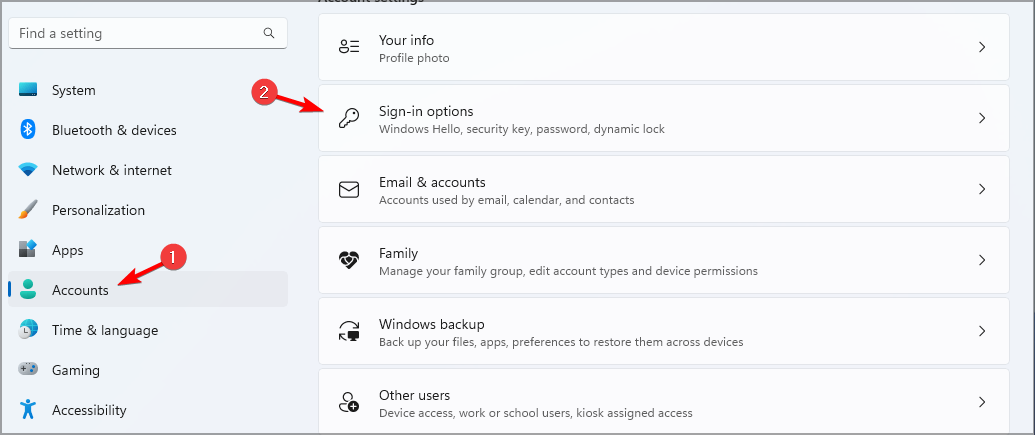
- Dabar eikite į Pirštų atspaudų atpažinimas („Windows Hello“).
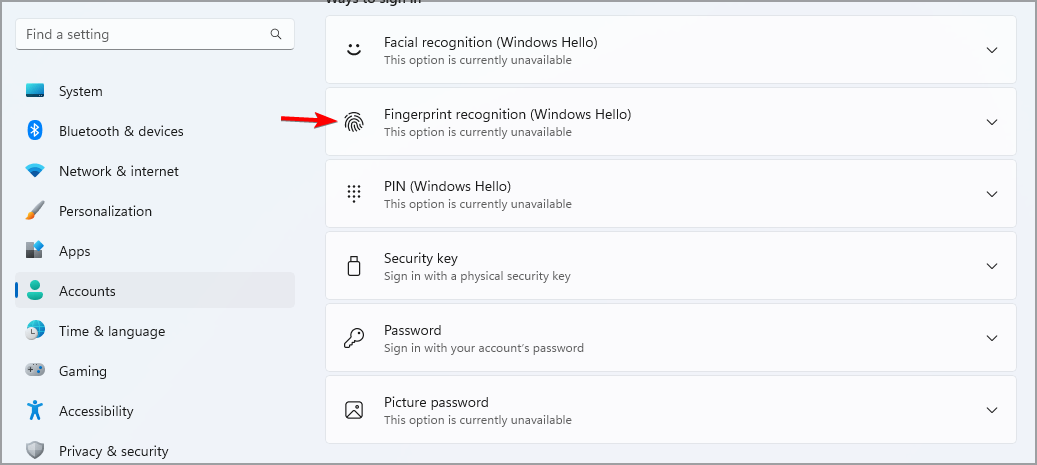
- Spustelėkite Nustatyti.
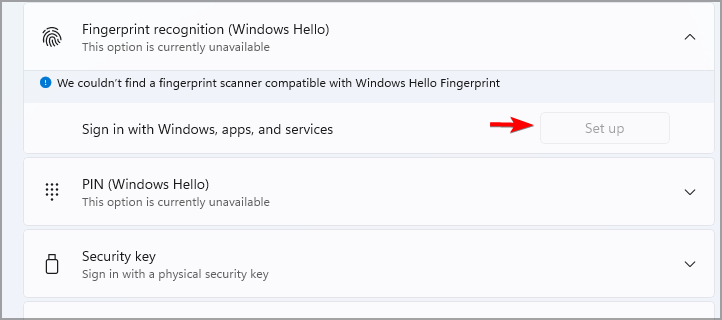
- Įveskite savo PIN kodą arba slaptažodį ir vykdykite ekrane pateikiamas instrukcijas.
Kadangi dauguma „Windows“ įrenginių neturi reikiamos aparatinės įrangos biometriniam prisijungimui palaikyti, geriausia jų naudojimo alternatyva yra naudoti išorinį pirštų atspaudų skaitytuvą.
Jei norite įrenginio, kuriame būtų galima paleisti naujausią „Windows“ versiją ir jame būtų įtaisytas pirštų atspaudų skaitytuvas, turėtumėte patikrinkite mūsų geriausius nešiojamuosius kompiuterius su pirštų atspaudų skaitytuvo vadovu Daugiau informacijos.
Štai kodėl išrinkome 5 geriausius „Windows 11“ pirštų atspaudų skaitytuvus, nuo prieinamų iki daug funkcijų turinčių skaitytuvų, ir nekantraujame, kol galėsite juos išbandyti.
 Vis dar kyla problemų?Pataisykite juos naudodami šį įrankį:
Vis dar kyla problemų?Pataisykite juos naudodami šį įrankį:
- Atsisiųskite šį kompiuterio taisymo įrankį „TrustPilot.com“ įvertino puikiai (atsiuntimas prasideda šiame puslapyje).
- Spustelėkite Pradėti nuskaitymą Norėdami rasti „Windows“ problemas, kurios gali sukelti kompiuterio problemų.
- Spustelėkite Remontuoti visus išspręsti problemas, susijusias su patentuotomis technologijomis (Išskirtinė nuolaida mūsų skaitytojams).
„Restoro“ atsisiuntė 0 skaitytojai šį mėnesį.


